1、准备工作(U盘,系统ISO文件) 准备一个U盘,U盘容量最好大一点,因为一般的系统ISO文件都是比较大的,像WIN10 6桃轾庾殇4位ISO文件可以达到3-4G,所以建议用8G以上的U盘; 准备一个系统的ISO
2、制作过程:把U盘插入电脑USB接口上,打开软碟通,并点击左上角的“文件”-“打开”

3、打开ISO文件
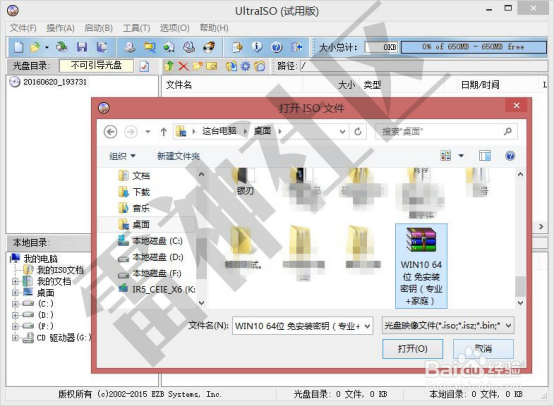
4、打开完后回到窗口,点击菜单栏中的“启动”选“写入硬盘镜像”
5、弹出如下窗口做好中下图所示后,点击“写入”按钮

6、再次确认写入(注意备份U盘)
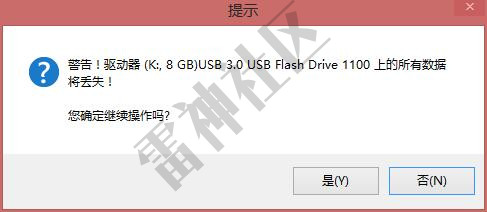
7、写入过程

8、写入完成,返回并关闭软件
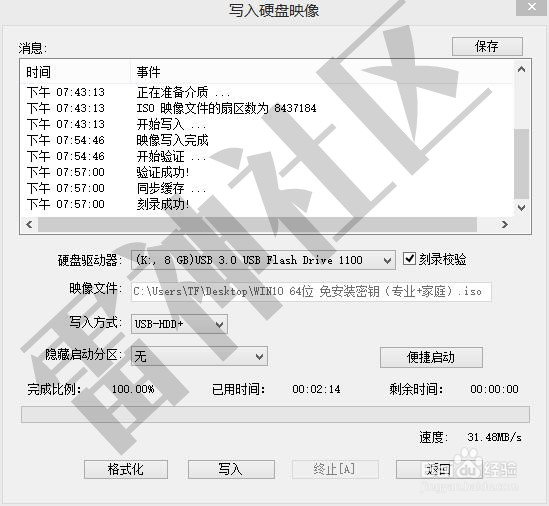
9、制作成功后,打开“计算机”,发现里面的U图标已经变了,说明Ultraiso制作U盘启动成功了
